Обычный процесс обновления Windows проходит без особых трудностей. Вы просто выполняете проверку доступных обновлений и нажимаете кнопку для установки, далее Windows все сделает в автоматическом режиме. Это очень удобно для обычного пользователя, но что делать, когда нужно установить или переустановить Windows несколько раз в процессе вашей работы или Вы используете несколько компьютеров на базе Windows, которые нуждаются в обновлении. Согласитесь, в этом случае индивидуальная загрузка и установка обновлений может отнять много времени и быть не только контрпродуктивным, но и раздражительным процессом.
Выходом может стать загрузка обновлений Windows для офлайн установки на любом количестве компьютеров. Если вам может понадобиться подобный вариант, расскажем в статье, как загрузить, установить или обновить Windows без доступа к сети.
Примечание: данный процесс будет демонстрироваться в Windows 10, но данная процедура также работает в предыдущих версиях — Windows 7, 8 и 8.1.
Как обновить Windows 10 до последней версии без Интернета? Обновление виндовс 10
Обновляем Windows офлайн
Для обновления компьютера на Windows, Вам первоначально нужно загрузить все доступные обновления в место, к которому можно легко получить доступ, например, на USB-накопитель флеш-памяти. Для того, чтобы сделать это, воспользуемся бесплатным портативным приложением под названием Portable Update.
Итак, загружаем приложение. После загрузки, распакуйте архив zip и запустите приложение. В нашем примере архив был распакован в папку “PortUp” на рабочем столе. Данную портативную программу можно всегда перемещать на переносной носитель, как только Вы закончите загрузку обновлений.

После открытия приложения Portable Update запросит загрузку нескольких файлов, которые требуются для поиска, загрузки и установки обновлений Windows. Отметьте все галочки с красными надписями и нажмите кнопку Start в верхнем-правом углу окна приложения.

В примере, приложение несколько раз не смогло загрузить файл “wsusscn2.cab”. Если Вы столкнулись с такой же проблемой, загрузите файл вручную и поместите его в папку “Toolbox”.

После загрузки всех требуемых файлов, Вы попадаете в главное окно, где приложение отображает подробную информацию о текущей системе.

Теперь, перейдите на вкладку “Search” и нажмите кнопку “Start” для начала поиска всех доступных обновлений Windows.

После завершения поиска, вкладка “Search” покажет все обновления, доступные для конкретной системы. Данная вкладка игнорирует все обновления, уже установленные в системе.
Как установить вручную отдельные обновления Windows 10/7/8.1

Если Вы перейдете на вкладку “Download”, то сможете посмотреть обновления, которые доступны для текущей операционной системы. В нашем случае это Windows 10.

Одним из достоинств Portable Update является исчерпывающая информация об обновлении, например, размер загружаемых файлов, тип обновления, приоритет обновления, ссылки на описание KB-пакетов, статус перезагрузки и т.д. Выберите все обновления, которые Вы хотите установить офлайн и нажмите кнопку “Start”.

После этого начнется загрузка выбранных обновлений.

После завершения загрузки обновлений, Вы можете устанавливать загруженные обновления на вкладке “Install”. Для установки выберите соответствующее обновление и нажмите кнопку “Start” в верхнем-правом углу.

Все обновления, загруженные Portable Update, будут храниться в папке под названием “Cache”.

Так как все обновления хранятся локально, Вы можете копировать и перемещать папку Portable Update на переносной носитель и устанавливать требуемые обновления на другом компьютере, при условии, что оба компьютера имеют одинаковые операционные системы.
Как Вы можете видеть, Portable Update обеспечивает удобный способ для загрузки всех доступных обновлений Windows для использования офлайн. Если Вам иногда нужно выполнять подобные задачи, попробуйте использовать эту программу.
Расскажите в комментариях ваши мысли по воду использования Portable Update для установки обновлений Windows.
Здравствуйте админ! Вопрос такой. Работаю в закрытом учреждении, в котором есть локальная сеть без доступа к интернету. На одном компьютере пришлось переустановить Windows 7 и теперь встал вопрос, как на Windows 7 установить все обновления сразу, но при полном отсутствии интернета? Конечно я понимаю, что эти обновления как бы и не нужны, ведь интернета всё равно нет, но всё же.
Как на Windows 7 установить все обновления при полном отсутствии интернета
Привет друзья! Поддержка Windows 7 заканчивается 14 января 2020 года, но вопросов от вас об этой винде меньше не становится. На нашем сайте уже есть несколько статей на тему установки всех обновлений сразу после инсталляции Windows 7. Сделать это можно с помощью Центра обновлений, а также путём установки накопительного пакета обновлений (Rollup Update) и ежемесячного набора (Monthly Rollup) , но существует ещё один способ, о котором мы не писали ранее и что примечательно, его можно использовать при полном отсутствии интернета на компьютере .
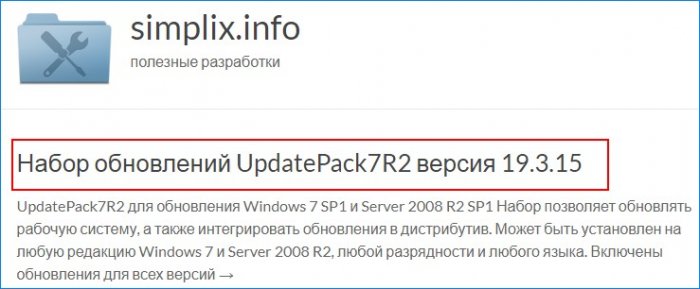
затем с помощью торрент-клиента скачиваем UpdatePack7R2-19.3.15.exe (703 Мб), содержащий в архивированном виде все обновления для Win 7.
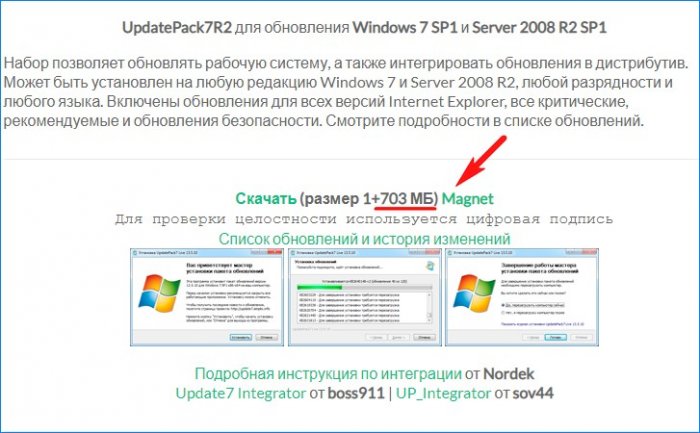
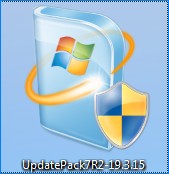
и запускаем на компьютере, на котором отсутствует интернет.
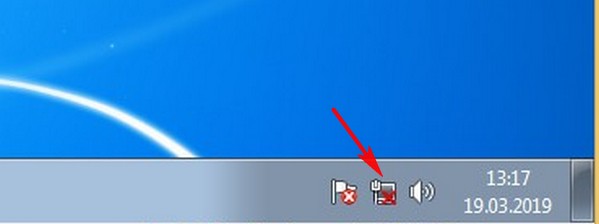
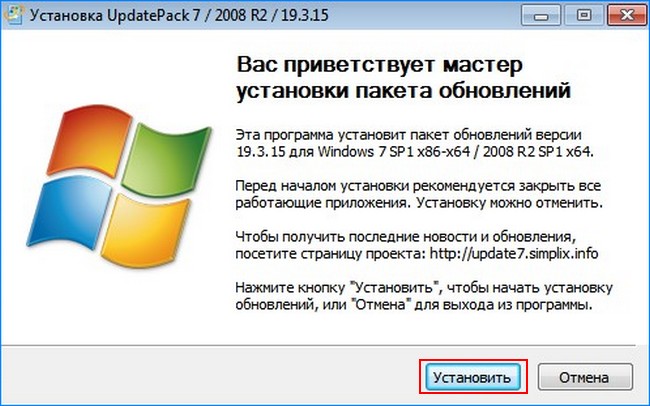
Начинается установка обновлений.

После завершения установки перезагружаемся.
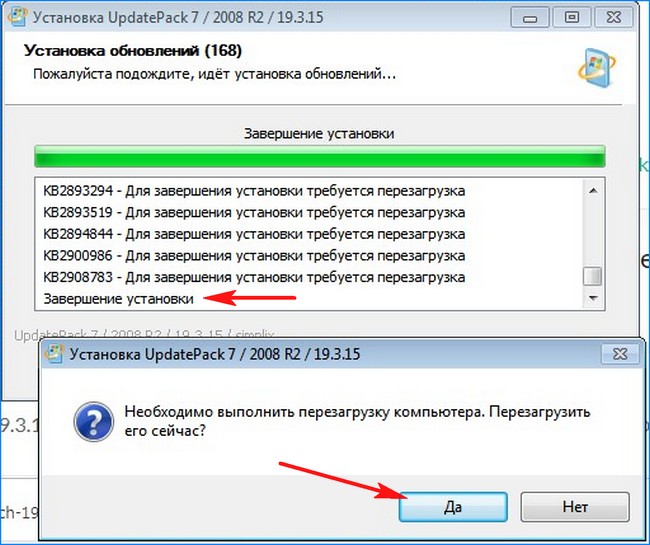

Перезагрузка и процесс установки обновлений продолжается.
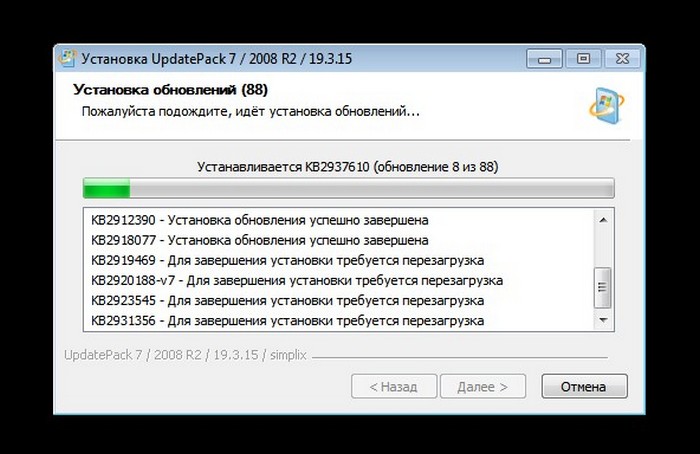
Очистка диска (C:) от временных файлов.

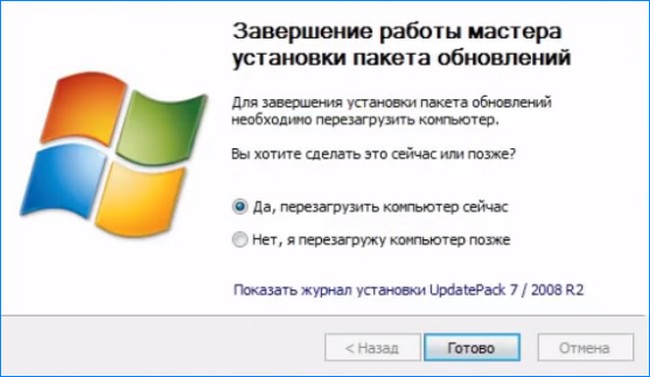
После перезагрузки открываем Центр обновлений Windows и видим, что все обновления установились.
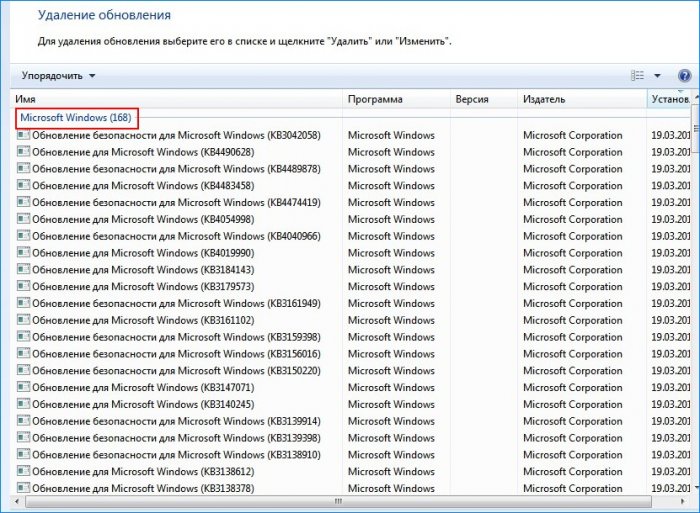
Для интереса запустим Поиск обновлений для нашего ПК.
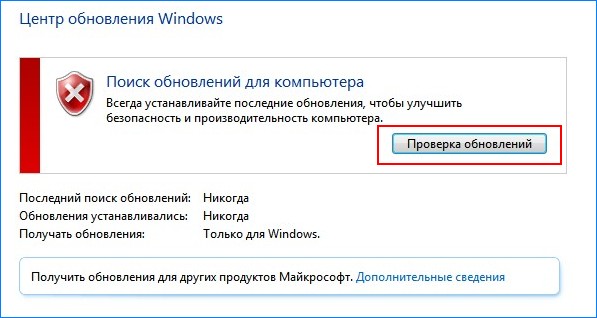
Найдено 10 важных обновлений.
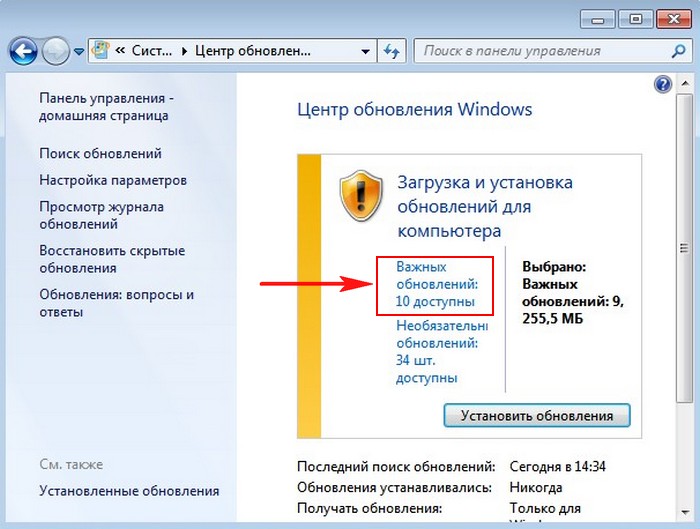
Можете заметить, что найдены отсутствующие в UpdatePack7R2 обновления, но отвечают они за проверку лицензионности винды, телеметрию (сбор пользовательских данных) и т.д, устанавливать их или нет, решайте сами.
Источник: dr-web.ru
Как использовать Магазин Windows без обновления?
Запустите приложение Microsoft Store, нажмите кнопку «Параметры» (…) в правом верхнем углу и выберите «Настройки».
- Затем на следующем экране отключите «Обновление приложений автоматически» в разделе «Обновления приложений».
- Теперь, чтобы получать обновления, вам нужно будет обновить их вручную.
Обновляются ли приложения Магазина Windows автоматически?
Microsoft Store в Windows может автоматически устанавливать обновления приложений. …
Как устанавливать приложения без обновления до Windows 10?
Шаг 1. Откройте «Настройки»> «Приложения». Шаг 2. Нажмите «Приложения и функции»> «Разрешить приложения только из магазина» в разделе «Установка приложений». Когда вы выполните эти шаги, система Windows автоматически сохранит все изменения без перезагрузки компьютера. И теперь вы можете устанавливать приложения только из Магазина.
Как мне обойти магазин Microsoft?
Вы можете найти его в Конфигурации компьютера Административные шаблоны Магазина компонентов Windows. Дважды щелкните его, чтобы открыть редактор групповой политики. На экране свойств переключите «Отключить приложение Store» на «Включено», чтобы отключить Microsoft Store, или «Отключено», чтобы разблокировать его.
Почему Microsoft продолжает обновляться?
Иногда в Windows 10 могут появляться ошибки, но частые обновления, выпускаемые Microsoft, обеспечивают стабильность операционной системы. … Раздражает то, что даже после успешной установки обновлений Windows ваша система автоматически начинает снова устанавливать те же обновления, как только вы перезагружаетесь или включаете / выключаете систему.
Как запретить автоматическое обновление приложений?
Как отключить автоматические обновления на Android-устройстве
- Откройте приложение Google Play Store на своем устройстве Android.
- Коснитесь трех полос в верхнем левом углу, чтобы открыть меню, затем коснитесь «Настройки».
- Коснитесь слов «Автообновление приложений».
- Выберите «Не обновлять приложения автоматически», а затем нажмите «Готово».
Как отключить автоматические обновления в Windows 10?
Чтобы отключить автоматическое обновление Windows 10:
- Зайдите в Панель управления — Администрирование — Службы.
- Прокрутите вниз до Центра обновления Windows в появившемся списке.
- Дважды щелкните запись Центра обновления Windows.
- В появившемся диалоговом окне, если служба запущена, нажмите «Остановить».
- Установите для параметра Тип запуска значение Отключено.
Как включить автоматические обновления для Windows 10?
Включите автоматические обновления для Windows 10
Щелкните значок Windows в левом нижнем углу экрана. Щелкните значок шестеренки настроек. В настройках прокрутите вниз и нажмите «Обновление и безопасность». В окне «Обновление и безопасность» при необходимости нажмите «Проверить наличие обновлений».
Как обновить программное обеспечение в Windows 10?
Обновления системного программного обеспечения
- Щелкните значок Windows на панели задач, чтобы открыть меню «Пуск». …
- Щелкните «Все программы».
- Щелкните «Центр обновления Windows».
- После открытия Центра обновления Windows нажмите «Проверить наличие обновлений» в верхней левой части окна.
- Когда Windows закончит проверку обновлений, нажмите кнопку «Установить».
Почему я не могу устанавливать программы в Windows 10?
Не волнуйтесь, эта проблема легко решается с помощью простых настроек в настройках Windows. … Прежде всего убедитесь, что вы вошли в Windows как администратор, нажмите кнопку «Пуск» и выберите «Настройки». В разделе «Настройки» найдите и нажмите «Обновление и безопасность».
Как пропустить обновление и перезапустить?
Если есть обновление, ожидающее установки, и вы хотите перезапустить или завершить работу без установки обновления, на рабочем столе нажмите Alt + F4, чтобы открыть старое окно выключения, которое даст вам возможность перезапустить без установки. обновление . . . Власть разработчику!
Почему я не могу установить программное обеспечение в Windows 10?
Чтобы получить доступ к средству устранения неполадок, перейдите в «Настройки»> «Обновление и безопасность»> «Устранение неполадок». Здесь запустите средство устранения неполадок совместимости программ и посмотрите, устранит ли оно какие-либо проблемы. Вы также можете запустить инструмент Windows Store Apps, если у вас возникли проблемы с приложением Store.
Как установить приложения Microsoft без магазина?
На странице «Выйти из S-режима» (или аналогичной), которая отображается в Microsoft Store, нажмите кнопку «Получить». После того, как вы увидите подтверждающее сообщение на странице, вы сможете устанавливать приложения не из Microsoft Store.
Как я могу загрузить Instagram на свой компьютер без магазина Microsoft?
Перейдите на https://www.bluestacks.com/ в своем веб-браузере. Откроется сайт, с которого вы можете скачать плеер BlueStacks. Щелкните Загрузить BLUESTACKS.
.
Как скачать настоящий Instagram для пк с windows 10?
- Щелкните Да, а затем.
- Щелкните Установить сейчас и.
- Подождите, пока BlueStacks установится.
22 центов 2020 г.
Как запретить магазину Microsoft устанавливать приложения?
- Откройте Магазин> Щелкните значок пользователя в верхней части экрана;
- Нажмите «Настройки» и отключите «Обновлять приложения автоматически» в разделе «Обновления приложений».
Источник: frameboxxindore.com
Как установить приложения без обновления Windows?
Шаг 1: Откройте «Настройки» > «Приложения». Шаг 2. Нажмите Приложения и функции > Выберите опцию «Разрешить приложения только из Магазина». в разделе Установка приложений. Когда вы выполните эти шаги, система Windows автоматически сохранит все изменения без перезагрузки компьютера. И теперь вы можете устанавливать приложения только из Магазина.
Как я могу загружать приложения без Microsoft Store?
Установите Microsoft ToDo без магазина
- Шаг 1. Найдите URL-адрес приложения. Итак, первый шаг — найти URL-адрес приложения в онлайн-магазине Microsoft. …
- Шаг 2. Создайте ссылку на Microsoft Store. …
- Шаг 3 — Скачайте appxBundle. …
- Шаг 4 — Используйте PowerShell для установки appxBundle.
Как установить приложения вне магазина Windows 10?
- Открыть настройки.
- Нажмите «Обновление и безопасность».
- Нажмите «Для разработчиков» на левой панели.
- Включите параметр «Установка приложений из любого источника, включая незакрепленные файлы».
- Нажмите «Да», чтобы подтвердить риски, связанные с запуском приложения за пределами Магазина Windows.
- Перезагрузите компьютер, если применимо, чтобы выполнить задачу.
Как установить непроверенные приложения в Windows 10?
Если вы используете Windows 10 V1903 или более позднюю версию, вы можете разрешить или запретить непроверенные приложения. Перейдите в «Настройки» > «Приложения» > «Приложения и функции».. На правой панели «Приложения и функции» в разделе «Выберите, где получать приложения» выберите вариант «Откуда». Это позволит вам устанавливать приложения не из Microsoft Store.
Почему я не могу устанавливать программы на Windows 10?
Прежде всего убедитесь, что вы вошли в Windows как администратор, нажмите кнопку «Пуск» и выберите «Настройки».. … Это не единственная причина, по которой вы не сможете устанавливать или запускать приложения в Windows 10, но, скорее всего, это правда, если приложения из Магазина Windows устанавливаются без проблем.
Не удается установить программное обеспечение на Windows 10?
- Перезагрузите компьютер. …
- Проверьте настройки установщика приложений в Windows. …
- Освободите место на диске на вашем ПК. …
- Запустите установщик от имени администратора. …
- Проверьте 64-битную совместимость приложения. …
- Запустите средство устранения неполадок программы. …
- Удалите предыдущие версии программного обеспечения.
Как установить магазин приложений Microsoft?
- Перейдите к кнопке «Пуск», а затем в списке приложений выберите Microsoft Store.
- Посетите вкладку «Приложения» или «Игры» в Microsoft Store.
- Чтобы увидеть больше любой категории, выберите Показать все в конце строки.
- Выберите приложение или игру, которую хотите загрузить, а затем выберите Получить.
Как заставить Windows 10 быстрее загружать приложения?
- Освободите 20 % полосы пропускания, которую Windows оставляет себе. Способ 1.1 — для пользователей Windows 10 Pro. …
- Сменить DNS-сервер.
- Отключите приложения для сбора данных.
- Отключено лимитное соединение.
- Изменить ограничение пропускной способности.
- Отключите обновления P2P.
- Отключите фоновые приложения.
- Удалить временные файлы.
Как загружать приложения в Windows 10 без учетной записи?
- Запустить Хранить из меню «Пуск».
- Щелкните значок пользователя рядом с полем поиска.
- Нажмите «Войти» из появившегося меню.
- Выбирать “учетная запись Майкрософт» и войдите в систему как обычно.
- Когда появится окно «Сделай это своим», не вводите пароль.
Microsoft выпускает Windows 11?
Microsoft подтвердила, что Windows 11 официально выйдет 5 октября. Ожидается бесплатное обновление для тех устройств с Windows 10, которые соответствуют требованиям и предварительно загружены на новые компьютеры.
Почему я не могу устанавливать приложения вне Microsoft Store?
Шаг 1: Откройте «Настройки» > «Приложения». Шаг 2. Нажмите «Приложения и функции» > «Выбрать». «Разрешить приложения только из Магазина» вариант в разделе «Установка приложений». Когда вы выполните эти шаги, система Windows автоматически сохранит все изменения без перезагрузки компьютера. И теперь вы можете устанавливать приложения только из Магазина.
Как загружать приложения в S-режиме?
Как только вы найдете интересующее вас приложение, выберите его, чтобы перейти на главную страницу приложения в Магазин Майкрософт. Если приложение бесплатное, вы должны увидеть синюю кнопку «Получить» под названием приложения. Нажмите на нее, чтобы загрузить приложение.
Источник: bloground.ro